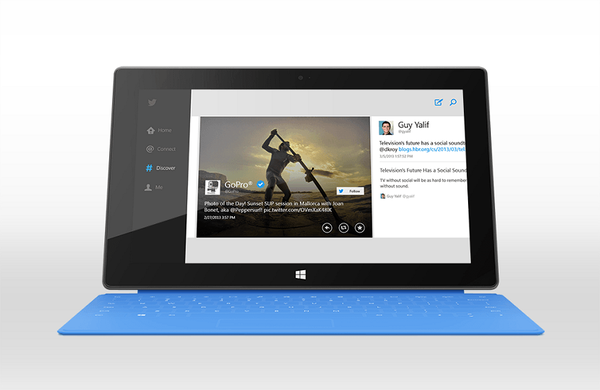Hogyan indíthatom el a telepítést??

A válasz
A Windows 10 számítógép képernyőjén 740 kóddal jelenik meg a „A kért műveletet frissíteni kell” üzenet jelenik meg 740 kóddal, amikor programot telepítenek vagy futtatnak. Sőt, érdekes módon a probléma megjelenhet mind a korlátozott fiók alatt dolgozó felhasználók, mind az adminisztrátorok számára.
A Windows angol változatában a hiba így néz ki:
740-es hiba: A kért művelet magasságot igényelEzt a hibát önmagában a felhasználói fiókok ellenőrzési mechanizmusa okozza. Lássuk, hogyan lehet megkerülni ezt az UAC-beállítások (csúszka vagy házirend) megérintése nélkül.
Tartalom:
- Probléma a letöltött fájl futtatásával
- Fájlkompatibilitási címke
- Az egyik program futtatása a másiktól
- UAC letiltása mint utolsó lehetőség
Probléma a letöltött fájl futtatásával
Az indítás lehetetlenségére vonatkozó üzenet jelenhet meg a képernyőn, amikor megpróbál megnyitni egy végrehajtható fájlt, amelyet éppen letöltött az internetről a böngészőben. Nem számít annak a webhelynek a megbízhatósági szintje, ahonnan letöltötte a fájlt (azaz a SmartScreen szűrőnél nem ez a helyzet).

Ha a program nem indul el a böngészőből, próbálja meg közvetlenül a letöltési mappából indítani a Windows Explorer héját (ha hiba történik a kézi indításkor is, kattintson a PCM fájlokra, majd futtassa rendszergazdaként)..
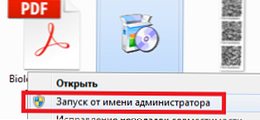
Fájlkompatibilitási címke
Ha egy végrehajtott fájl futtatásához a Windows Intézőből (vagy az alkalmazás parancsikonján) történő futtatáskor 740-es hiba merül fel egy emelt jogosultságokkal rendelkező program futtatásának szükségességével kapcsolatban, ellenőrizze a fájl tulajdonságait a lapon kompatibilitás engedélyezve van-e az opció Futtassa ezt a programot rendszergazdaként. Ebben az esetben, amikor megpróbál egy ilyen alkalmazást szokásos felhasználóként futtatni, az Explorer nem frissítheti a felhasználót rendszergazdai jogosultságokra, amire a fájlbeállítások szükségesek..
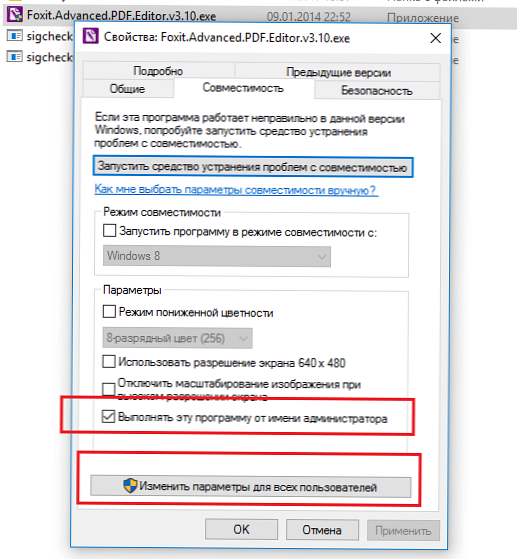
A megoldás egyszerű - törölje a fájltulajdonságok jelölését. Ha a jelölőnégyzet nem érhető el, először kattintson a "Az összes felhasználó beállításainak módosítása"és tiltsa le az opciót.
tanács. Bizonyos esetekben a problémát először úgy oldja meg, ha törli a kiterjesztett jogokkal rendelkező fájl elindításához szükséges négyzetet, majd újratelepíti azt..Az egyik program futtatása a másiktól
Előfordulhat, hogy a fájl más okokból nem nyílik meg - például amikor egy alkalmazás megköveteli egy másik indítását, amely működéséhez rendszergazdai jogokat kell:
- Egyes játékok csak az indítón keresztül működnek, és a problémát kétszer kell megoldania, eltávolítva és megjelölve a program tulajdonságait minden programból;
- egyes esetekben az alkalmazásokat mások indítják el a telepítés során (például a DirectX vagy a Microsoft Visual C ++ telepítve van a játékokkal együtt);
- a böngésző vagy az irodai szoftvercsomag működése közben megkezdheti a kiegészítő kiterjesztések és összetevők telepítését.
A probléma megoldásához futtasson egy fájlt, amely nem jön ki kézzel, az alkalmazástól elkülönítve. Tehát a DirectX telepítése ugyanabból a mappából lehetséges, amelyben a játék található. Ehhez ismét a fájlokat rendszergazdaként kell futtatnia.
740-es hibát tapasztalnak, amikor különféle fájlokat (audio, video, képeket és dokumentumokat) mentnek (!!!), megpróbálják elmenteni ezeket a fájlokat a felhasználói profil könyvtárakba (Asztal, Dokumentumok stb.).
UAC letiltása mint utolsó lehetőség
Ha a hibát a fenti módszerek egyikével nem sikerült kijavítani, akkor letilthatja a jogok ellenőrzéséért felelős szolgáltatást (UAC - ami erősen nem ajánlott !!!!). Ehhez hajtsa végre a következő lépéseket:
- Lépjen a Start menübe.
- Nyissa meg a Vezérlőpultot.
- Adja meg a fiók kategóriáját.
- Válassza ki a vezérlőparaméterek változását, és állítsa a csúszkát "Ne értesítse" értékre.
A művelet gyorsabban elvégezhető a parancssor használatával. Bevezeti a UserAccountControlSettings parancsot, amely megnyitja a paraméterek megváltoztatására szolgáló ablakot.